En la gestión de eventos, tener acceso a informes detallados y personalizables puede mejorar enormemente la planificación, ejecución y evaluación de eventos. Timelysoftware de permite a los organizadores de eventos exportar informes PDF personalizados para eventos, con filtros avanzados y personalización de contenido. Esta publicación lo guiará a través del proceso de creación de informes de eventos y destacará los beneficios de usar estos documentos para mejorar la gestión de eventos.
1. Beneficios de exportar informes en formato PDF para eventos
Los informes de eventos personalizados ayudan a los organizadores a obtener información valiosa y respaldan la toma de decisiones basada en datos:
- Planificación mejorada:Al aprovechar los datos sobre eventos pasados y futuros, los organizadores pueden optimizar la planificación de sus eventos futuros al obtener información sobre las actividades programadas en cada lugar.
- Presentación profesional:Los informes en PDF facilitan la presentación de datos profesionales y organizados a las partes interesadas o clientes, mejorando la transparencia y la comunicación.
2. ¿Qué son los informes PDF para eventos?
La función de exportación a PDF en TimelyEl software de permite a los organizadores de eventos generar informes de eventos. Puede filtrar y personalizar el contenido para que se ajuste a sus necesidades específicas.
3. Cómo exportar un informe en PDF de eventos con Timely
Timely permite a los organizadores de eventos generar informes PDF completos de eventos con filtros y campos de datos personalizados. Siga estos pasos para acceder, filtrar y exportar informes de eventos.
- Inicie sesión en su Timely Afiliados.
- En el menú de la izquierda, vaya a Informes.
- Elija Eventos para abrir el panel de informes de eventos.
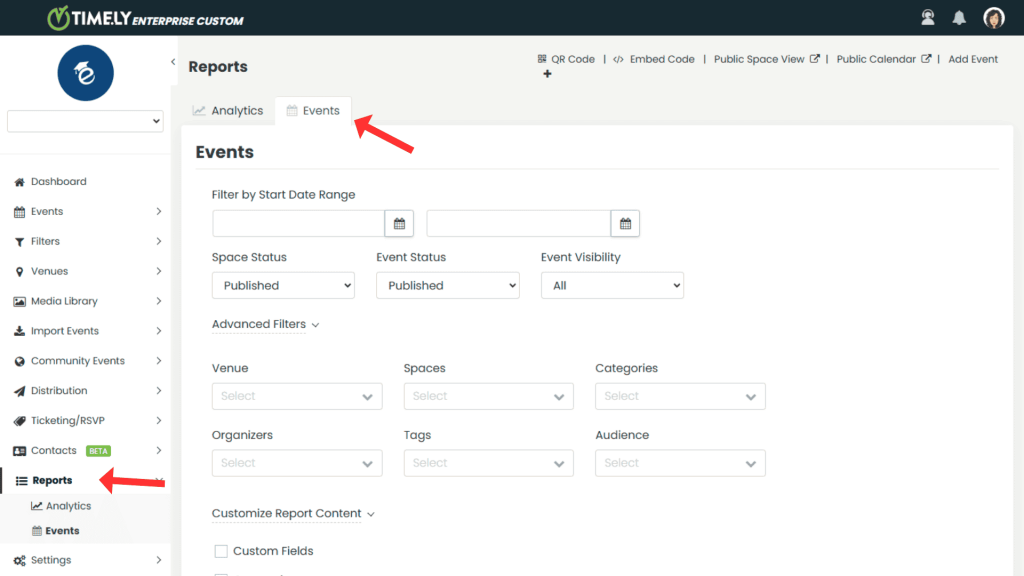
3.1 Establecer filtros básicos:
- En el estilo de Eventos pestaña, verás opciones para filtrar el informe por Rango de fechas de inicioUtilice el selector de fechas para seleccionar el período de tiempo de los eventos que desea incluir en su informe.
- Elija Estado del espacio (por ejemplo, Todos, Publicados, Borrador) para filtrar por el estado de publicación actual del espacio.
- Establecer Estado del evento (por ejemplo, Todos, Publicados, Borrador, Pendiente, Rechazado, Papelera) para incluir solo los eventos que coincidan con este estado específico.
- Seleccione Visibilidad del evento (por ejemplo, Todos, Público, Privado) para filtrar eventos según quién puede verlos. Por ejemplo, elija Público para eventos visibles para todos o Privado para eventos de acceso restringido.
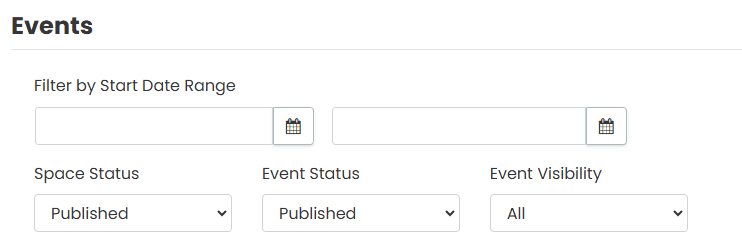
3.2 Aplicar filtros avanzados:
- Haga clic en Filtros Avanzados para acceder a criterios más específicos para personalizar su informe.
- Utilice filtros como:
- Sitio:Seleccione lugares específicos para centrar su informe en espacios particulares dentro de cada lugar.
- Espacios:Elige los espacios individuales que deseas incluir.
- Categorías:Filtre por categorías de eventos, como talleres, reuniones o conferencias.
- Organizadores:Limite el informe a los eventos gestionados por organizadores específicos.
- Etiquetas:Agregue etiquetas para incluir tipos de eventos o temas específicos.
- Audiencia:Filtre por público objetivo, lo que le permitirá centrarse en espacios que atienden a grupos específicos.
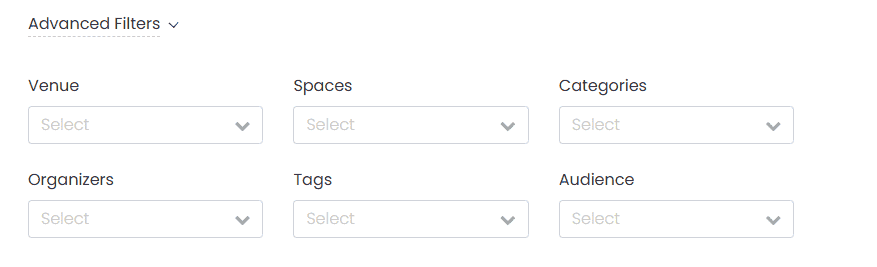
3.3. Personalizar el contenido del informe:
- En sección Personalizar el contenido del informe, seleccione los campos de datos específicos que desea incluir en el informe PDF. Las opciones disponibles incluyen:
- Campos Personalizados:Muestra campos personalizados adicionales que hayas configurado para datos de eventos, ofreciendo información más detallada adaptada a tus necesidades de informes.
- Categorías:Incluya categorías de eventos para agregar contexto y segmentación a su informe.
- Etiquetas:Mostrar etiquetas para clasificar y describir mejor los eventos.
- Organizadores:Muestra los nombres de los organizadores responsables de cada evento, útil para el seguimiento de la gestión y coordinación.
- Los filtros personalizados:Utilice filtros personalizados para tener un control aún más granular sobre los datos incluidos en su informe.
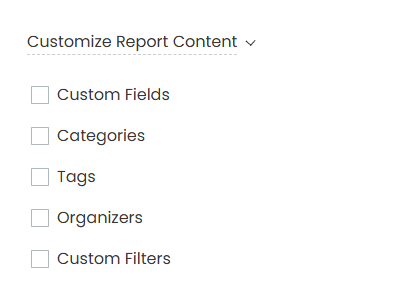
Una vez que haya aplicado todos los filtros deseados y seleccionado los campos de contenido, haga clic en el botón Exportar Botón en la parte inferior de la pantalla para generar el PDF. Revise el informe en PDF para asegurarse de que se incluyan todos los datos seleccionados. Si está listo, descargue el informe a su dispositivo.
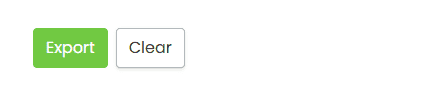
Esta función permite a los administradores de eventos contar con datos del calendario para refinar la planificación y coordinación de sus eventos, lo que garantiza que cada evento alcance su máximo potencial. Explore más formas de mejorar la gestión de sus eventos con Timelylas soluciones. Con TimelyGracias a las capacidades de generación de informes en PDF, los organizadores de eventos pueden rastrear y presentar fácilmente datos cruciales del evento, simplificando el análisis y respaldando una planificación exitosa del evento.
¿Necesita ayuda adicional?
Para obtener más orientación y asistencia, visite nuestro Centro de AyudaAdemás, si tiene alguna consulta o necesita ayuda, no dude en ponerse en contacto con nuestro equipo de atención al cliente abriendo un ticket de soporte desde su Timely tablero de cuenta.
Además, en caso de que necesite ayuda adicional para implementar y utilizar Timely sistema de gestión de eventos, estamos encantados de ayudar. Explora todos los servicios profesionales Ofrecemos, y siéntete libre de ponte en contacto con nosotros ¡hoy!